ข้อผิดพลาดทั่วไปประการหนึ่งของ Google Chrome คือ “การเชื่อมต่อของคุณไม่ปลอดภัย” หรือ “ERR_CERT_AUTHORITY_INVALID” ข้อผิดพลาดนี้เกิดขึ้นเมื่อเชื่อมต่อกับเครือข่าย Wi-Fi อื่นหรือเปิดเว็บไซต์ เป็นการบ่งชี้ว่าผู้ฉ้อโกงทางอินเทอร์เน็ตอาจพยายามขโมยข้อมูลส่วนบุคคลเพื่อจุดประสงค์ในการเพิ่มคุณค่า อย่างไรก็ตามนี่เป็นเรื่องจริงหรือไม่?
วิธีแก้ไขข้อผิดพลาดการเชื่อมต่อที่ไม่ปลอดภัย
เมื่อเปิดเว็บไซต์ในเบราว์เซอร์ Google Chrome หากเกิดข้อผิดพลาดเกี่ยวกับการเชื่อมต่อที่ไม่ปลอดภัย ควรตรวจสอบเพื่อดูว่าข้อความเดียวกันไม่ปรากฏในโหมดไม่ระบุตัวตนหรือไม่ เมื่อต้องการทำเช่นนี้ เราทำสิ่งต่อไปนี้:
- เปิดเบราว์เซอร์แล้วกดชุดค่าผสม “Ctrl+Shift+N” หรือคลิก “การตั้งค่า” จากนั้นเลือก “หน้าต่างใหม่ในโหมดไม่ระบุตัวตน”

- หากไซต์เปิดขึ้น แสดงว่าปัญหาอยู่ที่ส่วนขยาย เปิดการตั้งค่า เลือก "ส่วนขยาย" และปิดใช้งานส่วนขยายทั้งหมดทีละรายการเพื่อดูว่าส่วนขยายใดที่บล็อกการเข้าถึงไซต์

- คุณยังสามารถรีเซ็ตการตั้งค่าเบราว์เซอร์ของคุณได้

เป็นที่น่าสังเกตว่าก่อนหน้านี้ข้อผิดพลาดนี้ปรากฏบนพีซีที่ตั้งวันที่และเวลาไม่ถูกต้อง ดังนั้นจึงควรตรวจสอบการตั้งค่าเหล่านี้บนอุปกรณ์ของคุณ
หากตั้งค่าวันที่และเวลาอย่างถูกต้อง ทุกอย่างทำงานในโหมดไม่ระบุตัวตน คุณจะต้องตรวจสอบการตั้งค่าโปรแกรมป้องกันไวรัส การสแกน SSL หรือการป้องกันโปรโตคอล HTTPS อาจถูกตั้งค่าไว้ เราปิดใช้งานฟังก์ชันนี้และตรวจสอบฟังก์ชันการทำงานของเบราว์เซอร์

คุณยังสามารถแก้ไขปัญหาได้ด้วยวิธีต่อไปนี้:
- คลิก "ศูนย์เครือข่ายและการแบ่งปัน" และเลือก "เปลี่ยนการตั้งค่าการแชร์ขั้นสูง" ในเมนูด้านซ้าย

- คุณต้องปิดการใช้งานเครือข่ายที่ตรวจพบทั้งหมดและการแชร์โปรไฟล์ที่คุณใช้

- ในส่วน "เครือข่ายทั้งหมด" ให้ตั้งค่าเป็นการเข้ารหัส 128 บิต และเปิดใช้งานการเข้าถึงที่ใช้ร่วมกันด้วยการป้องกันด้วยรหัสผ่าน
หลังจากทำการเปลี่ยนแปลงทั้งหมดแล้ว ก็ควรตรวจสอบการทำงานของเบราว์เซอร์
นอกจากนี้ยังควรตรวจสอบคุณสมบัติเครือข่ายด้วย เมื่อต้องการทำเช่นนี้ เราทำสิ่งต่อไปนี้:
- คลิก "เริ่ม", "แผงควบคุม", "ตัวเลือกอินเทอร์เน็ต", "จัดการการตั้งค่าเบราว์เซอร์"

- หน้าต่างใหม่จะเปิดขึ้น ไปที่แท็บ "การเชื่อมต่อ" และคลิก "การตั้งค่าเครือข่าย"

- ในหน้าต่างใหม่ คุณต้องยกเลิกการเลือกช่องทำเครื่องหมายทั้งหมด

- หลังจากทำการเปลี่ยนแปลง ขอแนะนำให้รีสตาร์ทพีซีของคุณ
หากวิธีการเหล่านี้ไม่สามารถช่วยแก้ปัญหาได้ คุณควรดำเนินการล้างแคชผ่านบรรทัดคำสั่ง “ipconfig /flushdns”

วิธีแก้ไขปัญหาล่าสุดคือการลบและติดตั้งเบราว์เซอร์ใหม่ทั้งหมด
สวัสดี!
เบราว์เซอร์ Mozilla Firefox มีประโยชน์มากมาย แม้ว่าจะไม่ใช่เบราว์เซอร์ที่เร็วที่สุด แต่ก็มีความยืดหยุ่นและใช้งานได้ดีที่สุดเช่นกัน เพียงดูส่วนขยายและส่วนเสริมจำนวนมากที่สร้างขึ้นสำหรับเบราว์เซอร์นี้
และเป็นเรื่องที่น่าเสียใจมากเมื่อเกิดปัญหากับเบราว์เซอร์ที่คุณชื่นชอบ วันนี้เราจะมาดูปัญหาที่ทำให้ข้อความ “การเชื่อมต่อของคุณไม่ปลอดภัย” ปรากฏขึ้นเมื่อคุณพยายามเยี่ยมชมเว็บไซต์บางแห่ง
ข้อผิดพลาด “การเชื่อมต่อของคุณไม่ปลอดภัย” มักเกิดขึ้นเมื่อคุณพยายามเข้าถึงทรัพยากรที่ทำงานผ่านการเชื่อมต่อที่ปลอดภัย (https) อย่างไรก็ตาม หากเบราว์เซอร์ Firefox ไม่สามารถตรวจสอบใบรับรองซึ่งจำเป็นในการสร้าง "การเชื่อมต่อที่ปลอดภัย" กับไซต์ ข้อความนี้ก็จะปรากฏขึ้นอย่างหลีกเลี่ยงไม่ได้
ในความเป็นจริง ข้อความที่แสดงไม่สามารถเรียกได้ว่าเป็นข้อผิดพลาดในแง่คลาสสิก เป็นมาตรการรักษาความปลอดภัยมากกว่าที่แจ้งเตือนผู้ใช้ว่ามีปัญหาที่ไม่สามารถรักษาความปลอดภัย (เข้ารหัส) การเชื่อมต่อได้อย่างเหมาะสม เป็นผลให้เบราว์เซอร์บล็อกการเปิดไซต์ที่ร้องขอ
ในเนื้อหานี้ เราจะพยายามทำความเข้าใจสาเหตุของปัญหานี้ และจะพยายามทุกวิถีทางเพื่อกำจัดมันให้หมดไป
การลบข้อผิดพลาดใน Mozilla Firefox “การเชื่อมต่อของคุณไม่ปลอดภัย”
คุณต้องเริ่มต้นด้วยวิธีแก้ปัญหาแรกและเดินหน้าต่อไปจนกว่าข้อผิดพลาดจะหมดไป
โซลูชันที่ 1: ตรวจสอบวันที่และเวลาที่ตั้งไว้
จุดนี้จะต้องตรวจสอบก่อนคือความถูกต้องของวันที่และเวลาที่ตั้งไว้ในคอมพิวเตอร์
ใบรับรองทั้งหมดมีระยะเวลาที่มีผลบังคับใช้: วันที่ออกและวันหมดอายุ และในกระบวนการเชื่อมต่อกับไซต์นั้น ระยะเวลาที่ถูกต้องของใบรับรองจะถูกตรวจสอบโดยเทียบกับวันที่ที่ตั้งไว้ในคอมพิวเตอร์ หากตั้งเวลาบนคอมพิวเตอร์ไม่ถูกต้อง ใบรับรองจะไม่ได้รับการยอมรับว่าถูกต้องและข้อผิดพลาด “การเชื่อมต่อของคุณไม่ปลอดภัย” จะปรากฏขึ้น
หากตั้งค่าวันที่ (วัน เดือน ปี เวลา) ไม่ถูกต้อง คุณจะต้องตั้งค่าปัจจุบัน

เมื่อต้องการทำเช่นนี้ ชี้ไปที่วันที่ซึ่งแสดงอยู่ที่มุมขวาล่าง แล้วคลิกขวา ในเมนูบริบทที่ปรากฏขึ้น ให้เลือก การตั้งวันที่และเวลา.

หน้าต่างระบบจะเปิดขึ้นซึ่งสามารถตั้งเวลาได้ ตรวจสอบว่าตัวเลือกได้รับการแปลแล้วหรือไม่ ตั้งเวลาอัตโนมัติและยัง การตั้งค่าโซนเวลาอัตโนมัติเข้าสู่สถานะเปิด
หากไม่ได้เปิดใช้งานตัวเลือก ให้เปิดใช้งานตัวเลือกเหล่านั้น หลังจากช่วงเวลาสั้นๆ วันที่และเวลาจะถูกปรับ หากไม่เกิดขึ้น ให้ปิดการใช้งานตัวเลือกเหล่านี้และตั้งวันที่และเวลาด้วยตนเอง
โซลูชันที่ 2: ซอฟต์แวร์ป้องกันไวรัสกำลังทำงานอยู่
โปรแกรมป้องกันไวรัสสมัยใหม่ไม่ได้จำกัดอยู่เพียงการสแกนไฟล์ในเครื่องเท่านั้น ปัจจุบันหลายโปรแกรมมีวิธีการปกป้องการเชื่อมต่ออินเทอร์เน็ต ยิ่งไปกว่านั้น เรากำลังพูดถึงไม่เพียงแต่เกี่ยวกับไฟร์วอลล์ (ไฟร์วอลล์) แต่ยังเกี่ยวกับการควบคุมการรับส่งข้อมูลด้วย
การตรวจสอบการเชื่อมต่อที่ป้องกันด้วย SSL อาจทำให้ข้อความ “การเชื่อมต่อของคุณไม่ปลอดภัย” แสดงใน Mozilla Firefox
เพื่อขจัดความเป็นไปได้นี้ ให้หยุดการป้องกันไวรัสชั่วคราว จากนั้นลองเข้าถึงไซต์ที่ต้องการอีกครั้ง
หากปัญหาหายไป ก็ค่อนข้างชัดเจนว่าปัญหานั้นเกิดจากโปรแกรมป้องกันไวรัส และโดยเฉพาะอย่างยิ่งโมดูลสำหรับตรวจสอบการเชื่อมต่ออินเทอร์เน็ต/การรับส่งข้อมูล ในสถานการณ์นี้ ขอแนะนำให้อัพเดต/ติดตั้งโปรแกรมป้องกันไวรัสใหม่ หากวิธีนี้ไม่ได้ผลคุณควรเขียนจดหมายถึงฝ่ายบริการสนับสนุนของผู้พัฒนาโซลูชันป้องกันไวรัสที่คุณใช้อยู่
ในระหว่างนี้ คุณสามารถปิดใช้งานตัวเลือกที่เกี่ยวข้องในซอฟต์แวร์ป้องกันไวรัสของคุณได้ ซึ่งจะป้องกันการเข้าถึงไซต์ที่ทำงานผ่านการเชื่อมต่อที่เข้ารหัส (SSL) ในทางกลับกัน
ตัวเลือกในการสแกนการเชื่อมต่อที่เข้ารหัสใน Avast
หากต้องการปิดใช้งานตัวเลือกนี้ ให้เปิดเมนูซอฟต์แวร์ป้องกันไวรัส จากนั้นคลิกที่รายการ การตั้งค่า.
ในหน้าต่างที่ปรากฏขึ้น ให้คลิกที่รายการ การป้องกันที่ใช้งานอยู่และจากนั้น โล่เว็บ –> ปรับแต่ง.
และปิดการใช้งานตัวเลือกนั้น เปิดใช้งานการสแกน HTTPSโดยยกเลิกการเลือกช่องที่เกี่ยวข้องและบันทึกการตั้งค่า
ตัวเลือกในการสแกนการเชื่อมต่อที่เข้ารหัสใน Kaspersky Anti-Virus
เรียกเมนูใน Kaspersky Anti-Virus จากนั้นคลิกที่รายการ การตั้งค่า- เป็นผลให้หน้าต่างปรากฏขึ้นซึ่งคุณต้องปฏิบัติตามเส้นทาง เพิ่มเติม-> สุทธิ.
ก็จะมี กำลังสแกนการเชื่อมต่อที่เข้ารหัสซึ่งคุณจะต้องทำเครื่องหมายในช่องที่รับผิดชอบในการปิดใช้งานตัวเลือกชื่อเดียวกัน จากนั้นบันทึกการตั้งค่า
สำหรับโซลูชันแอนติไวรัสอื่นๆ คุณสามารถเน้นคำแนะนำที่เกี่ยวข้องในการปิดใช้งานการควบคุมการเชื่อมต่อที่ได้รับการป้องกัน/เข้ารหัสได้ในวิธีใช้หรือบนเว็บไซต์อย่างเป็นทางการ
โซลูชันที่ 3: ตรวจสอบระบบของคุณเพื่อหาไวรัส
ไวรัสและมัลแวร์ประเภทต่างๆ พยายามที่จะเจาะเข้าสู่ระบบให้ลึกที่สุดเท่าที่จะเป็นไปได้ บางคนพยายาม "แทรกตัว" เข้าไปในสแต็กเครือข่ายเพื่อสกัดกั้น/แทนที่การรับส่งข้อมูล การกระทำเหล่านี้อาจทำให้เกิดข้อผิดพลาด “การเชื่อมต่อของคุณไม่ปลอดภัย” ได้โดยธรรมชาติ
แม้ว่าคุณจะแน่ใจจริงๆ ว่าไม่มีมัลแวร์ในพีซีของคุณ แต่ก็เป็นความคิดที่ดีที่จะตรวจสอบเรื่องนี้อีกครั้งโดยการตรวจสอบระบบด้วยซอฟต์แวร์ป้องกันไวรัส
หากคุณติดตั้งโซลูชันป้องกันไวรัสไว้ ให้อัปเดตฐานข้อมูลผ่านทางอินเทอร์เน็ต และทำการสแกนแบบเต็ม (เชิงลึก) หากคุณไม่มีโปรแกรมป้องกันไวรัสคุณสามารถใช้โปรแกรมฟรีที่ไม่ต้องติดตั้งได้
หากผลการสแกนแสดงว่ามีวัตถุที่เป็นอันตรายอยู่ ให้ลองฆ่าเชื้อวัตถุเหล่านั้น (หากโปรแกรมป้องกันไวรัสของคุณมีตัวเลือกดังกล่าว) หรือเพียงแค่ลบออก จากนั้นอย่าลืมรีบูท
โซลูชันที่ 4: ปัญหาการจัดเก็บใบรับรอง
ในระหว่างการทำงานของเบราว์เซอร์ Mozilla Firefox ใบรับรองที่ใช้จะถูกบันทึกในไฟล์พิเศษซึ่งอยู่ในโฟลเดอร์โปรไฟล์ของเบราว์เซอร์นี้ ค่อนข้างเป็นไปได้ว่าไฟล์นี้อาจเสียหายในระหว่างการทำงานของเบราว์เซอร์ ในสถานการณ์เช่นนี้ ควรพยายามลบออก

โดยคลิกที่ปุ่มเมนู (อยู่ที่มุมขวาบนของหน้าต่างเบราว์เซอร์) จากนั้นคลิกที่ไอคอน อ้างอิงและคลิกที่รายการ ข้อมูลการแก้ปัญหา.

หน้าต่างจะเปิดขึ้นพร้อมข้อมูลทางเทคนิคเกี่ยวกับเบราว์เซอร์ ค้นหารายการที่นั่น โฟลเดอร์โปรไฟล์และคลิกที่ปุ่มข้างๆ เปิดโฟลเดอร์.

หน้าต่างตัวจัดการไฟล์จะปรากฏขึ้นพร้อมกับเปิดโฟลเดอร์โปรไฟล์เบราว์เซอร์ Firefox ตอนนี้ปิดเบราว์เซอร์แล้วค้นหาและลบไฟล์ในโฟลเดอร์นี้ ใบรับรอง8.db.
ตอนนี้เปิดเบราว์เซอร์ของคุณอีกครั้ง ไฟล์ที่ถูกลบไปก่อนหน้านี้จะถูกสร้างขึ้นอีกครั้ง ตอนนี้สิ่งที่คุณต้องทำคือตรวจสอบว่าปัญหาได้รับการแก้ไขหรือไม่ หากหน้าต่างข้อผิดพลาดไม่ปรากฏขึ้นอีกต่อไป ปัญหาคือความเสียหายของที่เก็บใบรับรองที่อยู่ในไฟล์ ใบรับรอง8.db.
โซลูชันที่ 5: ติดตั้งการอัปเดตล่าสุดให้กับระบบปฏิบัติการของคุณ
ในกระบวนการสร้างการเชื่อมต่อที่ปลอดภัย เบราว์เซอร์ Firefox จะใช้กลไกนี้ รวมถึงกลไกในระบบปฏิบัติการด้วย
หากระบบปฏิบัติการของคุณไม่ได้รับการอัพเดตเป็นเวลานาน กลไกความปลอดภัยของระบบจะไม่เป็นไปตามข้อกำหนดสมัยใหม่อีกต่อไป ทั้งหมดนี้อาจก่อให้เกิดข้อผิดพลาดในการติดตั้งการเชื่อมต่อที่ปลอดภัย (SSL)
วิธีแก้ไขคือติดตั้งอัพเดตล่าสุดสำหรับระบบปฏิบัติการที่คุณใช้
หากต้องการทำสิ่งนี้ ให้เปิดเมนู เริ่มและค้นหาแอปพลิเคชัน วินโดวส์อัพเดต.
เมื่อเปิดใช้งานแล้วหน้าต่างจะปรากฏขึ้นซึ่งจะแสดงสถานะปัจจุบันของระบบ
หากต้องการบังคับให้การค้นหาการอัปเดตเริ่มต้นขึ้น ให้คลิกปุ่มที่เกี่ยวข้อง เมื่อเสร็จแล้ว ให้ติดตั้งการอัปเดตที่แนะนำทั้งหมด (รวมถึงการอัปเดตเสริมด้วย)
โซลูชันที่ 6: ใช้โหมดไม่ระบุตัวตน
ตัวเลือกนี้ไม่สามารถถือเป็นวิธีการแก้ไขปัญหาได้อย่างสมบูรณ์ แต่ค่อนข้างเหมาะที่จะเป็น "วิธีแก้ปัญหาชั่วคราว"
โหมดการทำงานของเบราว์เซอร์นี้ได้รับการออกแบบเพื่อเพิ่มความเป็นส่วนตัวของผู้ใช้ ทุกสิ่งที่ป้อนในแท็บที่ทำงานในโหมดไม่ระบุตัวตนจะไม่ถูกบันทึกโดยเบราว์เซอร์เองในประวัติ เหล่านั้น. หากคุณค้นหาบางสิ่งบางอย่างหรือเยี่ยมชมไซต์ใด ๆ หลังจากปิดข้อมูลนี้ (คุกกี้เซสชัน แคช ประวัติการค้นหา หน้าที่ดู ฯลฯ) จะถูกลบออกทั้งหมด
การทำงานในโหมดนี้ ในบางกรณีเบราว์เซอร์ Firefox อนุญาตให้แสดงไซต์ที่มีปัญหาในการสร้างการเชื่อมต่อ SSL ที่เข้ารหัสอย่างปลอดภัย

เพื่อเปิดใช้งานโหมด ไม่ระบุตัวตนและเปิดแท็บที่เกี่ยวข้องคุณต้องคลิกที่ปุ่มเมนูซึ่งอยู่ที่มุมขวาบนแล้วเลือกรายการในเมนูที่ปรากฏขึ้น หน้าต่างส่วนตัว.
โซลูชันที่ 7: ปิดใช้งานพร็อกซีในการตั้งค่าเบราว์เซอร์
อาจเป็นไปได้ว่าการเกิดข้อผิดพลาดนี้ได้รับผลกระทบจากฟังก์ชันพร็อกซีที่เปิดใช้งานในเบราว์เซอร์ Mozilla Firefox
ลองปิดเครื่องและดูว่าปัญหาหายไปหรือไม่

การปิดใช้งานพรอกซีเสร็จสิ้นในการตั้งค่า โดยคลิกที่เมนูเบราว์เซอร์เลือกรายการในเมนูที่ปรากฏขึ้น การตั้งค่า.

หน้าต่างการตั้งค่าจะเปิดขึ้น จะมีเมนูทางด้านซ้ายให้คลิกตรงนั้น นอกจากนี้จากนั้นทางด้านขวาให้คลิกที่รายการ สุทธิ.
เป็นผลให้บล็อกการตั้งค่าที่เกี่ยวข้องจะปรากฏขึ้น ประเด็นแรกก็คือ สารประกอบ- ในนั้นให้คลิกรายการ ปรับ...

หน้าต่างจะสว่างขึ้น พารามิเตอร์การเชื่อมต่อ- ในนั้นคุณต้องสลับไปที่รายการ ไม่มีพร็อกซีจากนั้นกดปุ่ม ตกลง.
โซลูชันที่ 8: ข้ามคำเตือนความปลอดภัย
เรามาถึงสาเหตุสุดท้ายที่ทำให้เกิดข้อผิดพลาดในการเชื่อมต่อ SSL และมักเกิดขึ้นในไซต์เดียว ในขณะที่ส่วนที่เหลือใช้การเชื่อมต่อ https ที่ปลอดภัยจะเปิดได้ตามปกติ
เป็นไปได้มากว่าไซต์เองมีปัญหากับใบรับรอง (หมดอายุ ยกเลิกแล้ว)
ในสถานการณ์เช่นนี้ วิธีที่ง่ายที่สุดคือการปฏิเสธที่จะดูไซต์นี้ แต่หากคุณจำเป็นต้องดูไซต์นี้จริงๆ คุณต้องดำเนินการดังต่อไปนี้:
 ในหน้าต่างข้อผิดพลาด คลิกที่ปุ่ม นอกจากนี้.
ในหน้าต่างข้อผิดพลาด คลิกที่ปุ่ม นอกจากนี้.
 เมนูเพิ่มเติมจะเปิดขึ้นให้คลิกที่ปุ่มที่อยู่ตรงนั้น เพิ่มข้อยกเว้น.
เมนูเพิ่มเติมจะเปิดขึ้นให้คลิกที่ปุ่มที่อยู่ตรงนั้น เพิ่มข้อยกเว้น.

เป็นผลให้หน้าต่างคำเตือนปรากฏขึ้นซึ่งคุณจะต้องคลิก ตรวจสอบข้อยกเว้นด้านความปลอดภัย.
ตอนนี้ไซต์ควรเปิดได้โดยไม่มีข้อผิดพลาดจากระบบรักษาความปลอดภัยเบราว์เซอร์ Mozilla Forfox
สรุปสั้นๆ
เนื้อหานี้ได้กล่าวถึงเหตุผลสำคัญและการเยียวยาสำหรับข้อผิดพลาด “การเชื่อมต่อของคุณไม่ปลอดภัย” การใช้สิ่งเหล่านี้เป็นแนวทาง คุณจะสามารถแก้ไขปัญหาข้อผิดพลาดนี้ได้ และจะสามารถใช้อินเทอร์เน็ตเบราว์เซอร์ที่คุณชื่นชอบต่อไปได้
คำถามจากผู้ใช้
สวัสดี บอกวิธีกำจัดข้อผิดพลาด "การเชื่อมต่อของคุณไม่ปลอดภัย" ที่ปรากฏในเบราว์เซอร์ Chrome (ปรากฏเฉพาะในบางไซต์เท่านั้น)
ในเบราว์เซอร์อื่นทุกอย่างเรียบร้อยดี ฉันลองติดตั้งเบราว์เซอร์ใหม่ - มันไม่ได้ช่วยอะไร...
ขอบคุณล่วงหน้าอเล็กเซย์
ขอให้ทุกคนโชคดี!
อันที่จริง เมื่อเร็ว ๆ นี้โปรโตคอล HTTPS ได้รับความนิยมมากขึ้นเรื่อย ๆ ซึ่งช่วยให้มั่นใจได้ถึงการปกป้องข้อมูลส่วนบุคคลของคุณเมื่อเชื่อมต่อกับไซต์ (โปรโตคอลช่วยให้คุณสามารถเข้ารหัสข้อมูลเพื่อให้ผู้โจมตีไม่สามารถเข้าถึงได้)
ตามกฎแล้ว ในกรณีส่วนใหญ่ การปรากฏตัวของข้อผิดพลาดนี้ไม่ได้บ่งชี้ว่าพีซีของคุณถูกแฮ็กโดยแฮกเกอร์ ปัญหามักจะอยู่ที่ซอฟต์แวร์ของผู้ใช้ (Windows, เบราว์เซอร์ ฯลฯ - อาจถูกตำหนิสำหรับพฤติกรรมนี้) ด้านล่างนี้เราจะดูหลายวิธีในการแก้ไขข้อผิดพลาดนี้...

ตัวอย่างข้อผิดพลาด // หมายเหตุ: การเชื่อมต่อไม่ปลอดภัย
สาเหตุของข้อผิดพลาดและการกำจัด
ระบบปฏิบัติการ Windows เก่า
สาเหตุที่พบบ่อยที่สุดสำหรับข้อผิดพลาดในการเชื่อมต่อที่ไม่ปลอดภัยปรากฏขึ้นเนื่องมาจากการใช้ซอฟต์แวร์เก่าที่ผู้ผลิตไม่รองรับอีกต่อไป พีซีมากกว่าครึ่งหนึ่งที่ฉันเห็นเกี่ยวข้องกับข้อผิดพลาดนี้ พวกเขาใช้ Windows XP
หมายเหตุ: อย่างไรก็ตาม หากมีข้อผิดพลาด จะมีการเขียนบันทึกที่ด้านล่างของหน้าต่างข้อผิดพลาด ซึ่งโดยปกติจะเป็นเช่น NET::ERR_CERT_INVALID...
ดังนั้นหากเป็นกรณีนี้ ให้ตรวจสอบดังต่อไปนี้:
- หากคุณมี Windows XP 32 บิต ให้ติดตั้ง SP3 (ตามกฎแล้วคอลเลกชั่นทั้งหมดที่ใช้ Windows XP มาก่อน SP2 และมักจะติดตั้งบนพีซี)
- หากคุณมี Windows Server 2003 หรือ Windows XP 64 บิต ให้ติดตั้ง SP2 ซึ่งรองรับอัลกอริทึม SHA-256
การล้างแคช DNS
ต่อไป สิ่งที่ฉันแนะนำให้ทำคือการล้างแคช DNS (ซึ่งอาจส่งผลต่อการทำงานของเครือข่าย รวมถึงข้อผิดพลาดนี้ด้วย) ในการดำเนินการนี้ คุณจะต้องเปิดบรรทัดคำสั่ง (ในบางกรณี คุณจะต้องมีสิทธิ์ของผู้ดูแลระบบ)
เมื่อต้องการทำสิ่งนี้:
- คลิก Ctrl+Shift+Escเพื่อเปิดตัวจัดการงาน (คุณสามารถใช้ชุดค่าผสม Ctrl+Alt+Del)
- คลิกถัดไป ไฟล์/งานใหม่ ;
- ป้อนคำสั่ง คำสั่งให้เลือกช่อง " สร้างงานที่มีสิทธิ์ของผู้ดูแลระบบ" และกด Enter

สิ่งที่ต้องป้อนในบรรทัดคำสั่ง:
- ที่พรอมต์คำสั่ง ให้ป้อน ipconfig/flushdnsและกด Enter;
- เข้า ipconfig /registerdnsและกด Enter;
- เข้า ipconfig /releaseและกด Enter;
- เข้า ipconfig / ต่ออายุและกด Enter;
- เข้า netsh รีเซ็ต winsockและกด Enter

ปัญหาเวลา // การตั้งวันที่และเวลาปัจจุบัน
นอกจากนี้ บ่อยครั้งที่ปัญหาของข้อผิดพลาดดังกล่าวเกี่ยวข้องกับเวลาที่ไม่ถูกต้องบนคอมพิวเตอร์ของคุณ (ในกรณีนี้ รหัสข้อผิดพลาดจะเป็น Net::ERR_CERT_DATE_INVALID)
หากต้องการเปิดการตั้งค่าวันที่และเวลา คุณต้อง:
- กดปุ่ม วิน+อาร์;
- ในหน้าต่าง "Run" ที่เปิดขึ้น ให้ป้อนคำสั่ง timedate.cplและกด Enter (ดูภาพด้านล่าง)

วิธีเปิดการตั้งค่าวันที่และเวลา (timedate.cpl)
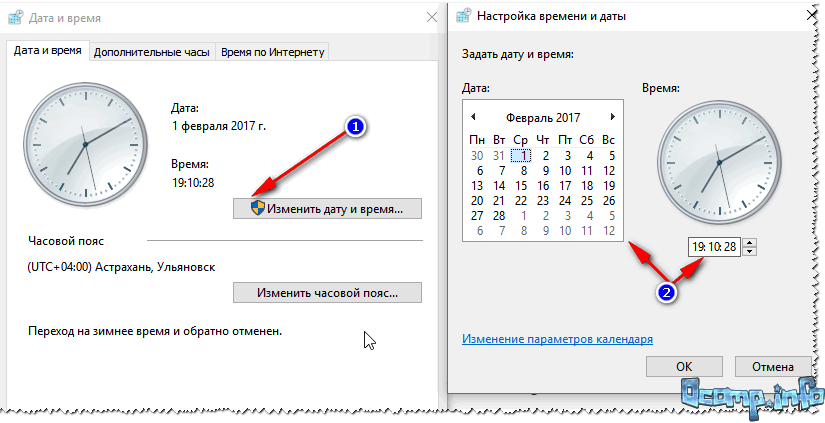
คำแนะนำ!หากคุณเสียเวลากับคอมพิวเตอร์บ่อยครั้ง แบตเตอรี่บนเมนบอร์ดของคุณอาจหมด (โดยทั่วไปอายุการใช้งานค่อนข้างนาน แต่ฉันก็ยังแนะนำให้ตรวจสอบ)
ปัญหาเกี่ยวกับซอฟต์แวร์ป้องกันไวรัส
แอปพลิเคชั่นป้องกันไวรัสบางตัวสามารถบล็อกและรบกวนเบราว์เซอร์ได้ (แม้แต่แอนตี้ไวรัสที่ได้รับความนิยมและได้รับการส่งเสริมอย่างดี) ฉันแนะนำให้ปิดโปรแกรมป้องกันไวรัสในขณะที่ตรวจสอบและตั้งค่าเบราว์เซอร์ของคุณ
กรณีจากการปฏิบัติ ข้อผิดพลาดที่คล้ายกันเริ่มปรากฏขึ้นหลังจากติดตั้งโปรแกรมป้องกันไวรัส Kaspersky ความจริงก็คือเมื่อทำการติดตั้งจะมีการติดตั้งส่วนขยาย Kaspersky Protection สิ่งต่อไปนี้ช่วยได้: ปิดการใช้งานส่วนขยาย จากนั้นติดตั้งเบราว์เซอร์ใหม่ (ถอนการติดตั้งแล้วติดตั้งอีกครั้ง) จากนั้นเปิดใช้งานส่วนขยายอีกครั้ง
หมายเหตุ (สำหรับการค้นหาส่วนขยาย): การตั้งค่า/การป้องกัน/โปรแกรมป้องกันไวรัสเว็บ/การตั้งค่าขั้นสูง รายการ "เปิดใช้งานส่วนขยาย Kaspersky Protection โดยอัตโนมัติในเว็บเบราว์เซอร์ทั้งหมด"
ส่วนขยายบล็อกการเข้าถึงไซต์
สิ่งนี้เป็นไปตามคำแนะนำก่อนหน้านี้: เปิดการตั้งค่า Chrome (โดยคลิกที่จุดสามจุดที่มุมขวาบนของหน้าจอ) จากนั้นไปที่แท็บส่วนขยายและตรวจสอบว่ามีส่วนขยาย "ป้องกัน" อยู่ที่นั่น (หรือเกี่ยวข้องกับเครือข่ายหรือไม่ อัน) ให้ความสนใจเป็นพิเศษกับส่วนขยายของโปรแกรมป้องกันไวรัส...

โดยทั่วไป ให้ปิดการใช้งานส่วนขยายทั้งหมดสักระยะหนึ่งแล้วตรวจสอบเบราว์เซอร์ของคุณ
ฉันจะให้คำแนะนำเพิ่มเติมแก่คุณอีกข้อหนึ่ง ลองเปลี่ยนเบราว์เซอร์ของคุณเป็น ไม่ระบุตัวตน- กด Ctrl+Shift+N รวมกัน หากเพจเปิดขึ้นในโหมดนี้ แสดงว่าปัญหานั้นเกือบจะเกี่ยวข้องกับเบราว์เซอร์เองหรือกับส่วนขยายอย่างแน่นอน
เบราว์เซอร์ Chrome ขัดข้อง
ในบางกรณีวิธีการเล็กน้อยจะช่วยแก้ปัญหาได้: ก่อนอื่นให้ลบเบราว์เซอร์ออกจากพีซีโดยสมบูรณ์แล้วติดตั้งอีกครั้ง
ฉันแนะนำให้ทำตามขั้นตอนนี้ในโปรแกรม Iobit UnInstaller ความจริงก็คือหลายโปรแกรมทิ้ง "tails" ไว้ในรีจิสทรีไฟล์เก่าบนดิสก์ ฯลฯ และยูทิลิตี้นี้สามารถทำการสแกนที่ทรงพลัง (หลังจากลบออก) และค้นหาซากที่จำเป็นต้องลบด้วย ลิงก์ไปยังบทความและคำอธิบายโดยละเอียดเกี่ยวกับวิธีการลบซอฟต์แวร์อย่างถูกต้องมีดังต่อไปนี้
วิธีถอนการติดตั้งโปรแกรมใด ๆ ใน Windows อย่างถูกต้อง (Iobit UnInstaller) -

การสแกนที่มีประสิทธิภาพเพื่อลบโปรแกรมยังคงอยู่
ลองใช้ตัวเลือกการทดลอง
คุณยังสามารถลองเปิดใช้งานพารามิเตอร์ทดลองได้ (นักพัฒนาจะไม่รับผิดชอบและเบราว์เซอร์ของคุณอาจเริ่มทำงานไม่เสถียร แต่ไม่มีอะไรต้องกลัว คุณสามารถรีเซ็ตการตั้งค่าได้ตลอดเวลาและทำให้ทุกอย่างเป็นค่าเริ่มต้น)
ที่อยู่สำหรับการตั้งค่า:
- chrome://flags/#ssl-version-min (เลือก SSL v3);
- chrome://flags/#remember-cert-error-decisions
คุณต้องไปที่ที่อยู่ที่ระบุ เปิดใช้งานการตั้งค่าเหล่านี้ จากนั้นรีสตาร์ทเบราว์เซอร์
ใบรับรองที่ล้าสมัย
ข้อผิดพลาด "การเชื่อมต่อของคุณไม่ปลอดภัย" อาจปรากฏใน Chrome เนื่องจากใบรับรองบนไซต์นั้นล้าสมัย ความจริงก็คือเบราว์เซอร์ตรวจสอบใบรับรองเอง (ไม่ว่าจะเป็นอะไรก็ตาม) และหากเบราว์เซอร์ไม่รู้อะไรเลย (ตัวอย่าง) คุณจะเห็นข้อผิดพลาดที่คล้ายกัน...
กำลังพยายามกู้คืนไฟล์ Windows/hosts
นอกจากนี้คุณควรใส่ใจกับไฟล์ด้วย เจ้าภาพซึ่งส่งผลต่อเบราว์เซอร์ของคุณและเว็บไซต์ที่คุณเปิด ในบทความของฉันเกี่ยวกับ "การกู้คืน Windows" ฉันได้พูดถึงวิธีการคืนค่าโดยอัตโนมัติ
และสุดท้าย อาจคุ้มค่าที่จะเปลี่ยน Windows ของคุณ? แม้ว่าคำแนะนำนี้จะกลายเป็นคำที่คุ้นเคยไปแล้วก็ตาม ผู้ใช้ทุก ๆ วินาทีจะแนะนำให้เราติดตั้ง Windows ใหม่หากมีบางอย่างใช้งานไม่ได้...
นั่นคือทั้งหมดที่
หากคุณแก้ไขปัญหาด้วยข้อผิดพลาดนี้ด้วยวิธีอื่น เราจะขอขอบคุณที่คุณแจ้งเพิ่มเติม
มีสถานการณ์ที่เมื่อพยายามเข้าถึงทรัพยากรที่ต้องการ เช่น จากเครื่องมือค้นหา เบราว์เซอร์ Google Chrome จะแสดงการแจ้งเตือนเช่น “การเชื่อมต่อของคุณไม่ปลอดภัย ผู้โจมตีอาจพยายามขโมยข้อมูลของคุณจากเว็บไซต์" ข้อผิดพลาดนี้มีแหล่งที่มามากมายและมีวิธีแก้ไขมากมาย
เหตุใดการเชื่อมต่อจึงไม่ปลอดภัย?
ความจริงก็คือทรัพยากรที่คุณต้องการเข้าถึงใช้โปรโตคอล HTTPS ที่ปลอดภัย ซึ่งเป็นส่วนเสริมบน HTTP HTTPS เข้ารหัสข้อมูลที่ส่งไปยังเซิร์ฟเวอร์เพื่อไม่ให้ถูกขโมย เพื่อให้ HTTPS ทำงานได้ จำเป็นต้องมีเงื่อนไขบางประการ หากไม่ปฏิบัติตามจะส่งผลให้เกิดข้อผิดพลาด ช่วงของสาเหตุที่เป็นไปได้สำหรับการแสดงการแจ้งเตือนนั้นกว้างมาก: ตั้งแต่วันที่ที่ตั้งไว้ไม่ถูกต้องซึ่งจำเป็นสำหรับ HTTPS ในการทำงานอย่างถูกต้องไปจนถึงโปรแกรมป้องกันไวรัสที่บล็อกการเชื่อมต่อ
คุณสามารถดูว่ามีการใช้ HTTPS หรือไม่โดยคลิกที่ไอคอนทางด้านซ้ายของที่อยู่ไซต์ หากมีไอคอนแม่กุญแจและคำว่า "ป้องกัน" อยู่ที่นั่น แสดงว่าทรัพยากรจะส่งการรับส่งข้อมูลผ่านโปรโตคอล HTTPS ตัวอย่างเช่น หนึ่งในเครือข่ายโซเชียลที่ได้รับความนิยมมากที่สุดคือ VKontakte

เหตุผลที่ 1: วันที่ผิด
รหัสข้อผิดพลาดในกรณีนี้คือ NET::ERR_CERT_DATE_INVALID
หากวันที่ในคอมพิวเตอร์ของคุณไม่ถูกต้อง คุณต้องแก้ไขให้ถูกต้อง

มาดูกันว่ามันทำอย่างไร
- คลิกที่วันที่ในพื้นที่แจ้งเตือน (ล่างขวา) แล้วคลิก "การเปลี่ยนการตั้งค่าเวลาและวันที่"

- เลือก "เปลี่ยนวันและเวลา".

- ตั้งวันที่ปัจจุบันแล้วกด "ตกลง".

หากหลังจากการรีบูตแต่ละครั้งวันที่ในระบบของคุณเปลี่ยนแปลง เป็นไปได้มากที่แบตเตอรี่ในเมนบอร์ดจะเสีย!
เหตุผลที่ 2: ใบรับรองที่ไม่ได้รับการยืนยัน
ในกรณีนี้ รหัสข้อผิดพลาดคือ NET::ERR_CERT_WEAK_SIGNATURE_ALGORITHM
ไม่ใช่ทุกเว็บไซต์ที่ใช้ HTTPS จะได้รับการรับรองจากผู้เผยแพร่ที่เชื่อถือได้หรือใช้อัลกอริธึมการเข้ารหัสที่ทันสมัย ใบรับรองบางส่วนใช้ใบรับรองเวอร์ชันฟรี ซึ่ง Chrome มักจะรับรู้ว่า "ไม่พึงประสงค์" หากต้องการไปที่ไซต์ที่ "ไม่ปลอดภัย" (ด้วยความเสี่ยงและอันตรายของคุณเอง) คุณต้องคลิก "เพิ่มเติม".


โปรดใช้ความระมัดระวังเมื่อเยี่ยมชมเว็บไซต์ดังกล่าว เนื้อหาที่นั่นอาจไม่ปลอดภัย!
เหตุผลที่ 3: ถูกบล็อกโดยโปรแกรมป้องกันไวรัส
หากคุณติดตั้งโปรแกรมป้องกันไวรัส โปรแกรมอาจบล็อกไซต์ที่มีเนื้อหาที่อาจเป็นอันตราย นี่คือวิธีการทำงานใน NOD32

เพื่อหลีกเลี่ยงการบล็อกชั่วคราว คุณต้องปิดการใช้งานโปรแกรมป้องกันไวรัส ทำได้ดังนี้: คลิกขวาที่ไอคอนป้องกันไวรัสแล้วเลือก "ปิดการป้องกันชั่วคราว"จากนั้นคลิก "ใช่"ระบุระยะเวลาการปิดระบบแล้วคลิก "ตกลง".

เหตุผลที่ 4: การบล็อกส่วนขยาย
หากคุณติดตั้งส่วนขยายไว้ ส่วนขยายบางส่วนอาจบล็อกการเข้าถึงไซต์ เช่น "Kaspersky Protection" ในการค้นหาว่าใครกำลังบล็อกการเข้าถึง คุณต้องปิดใช้งานส่วนขยายทีละรายการโดยใช้การลองผิดลองถูก และด้วยเหตุนี้จึงระบุ "ผู้กระทำผิด"
คลิกที่จุดไข่ปลาที่มุมขวาบนของเบราว์เซอร์ เลื่อนเมาส์ไว้เหนือ “เครื่องมือเพิ่มเติม”และเลือก "ส่วนขยาย".

หลังจากนั้นให้ลองปิดการใช้งานส่วนขยาย (โดยคลิกที่ช่องทำเครื่องหมายถัดจาก "เปิดใช้งาน") ทีละครั้งและอัปเดตเพจที่ถูกบล็อก

เหตุผลที่ 5: การอัปเดตที่ขาดหายไป
ตรวจสอบเวอร์ชัน Service Pack (SP) ของระบบของคุณ โดยคลิกขวาที่ "คอมพิวเตอร์ของฉัน"เลือกจากเมนูแบบเลื่อนลง "คุณสมบัติ"และดูว่าคุณติดตั้ง SP อะไร HTTPS ต้องการ Service Pack ล่าสุดสำหรับระบบ XP และ Server 2003

หากคุณติดตั้ง Windows XP คุณต้องมี SP3
ดาวน์โหลด SP3 สำหรับ Windows XP
หากคุณติดตั้ง Windows Server 2003 คุณต้องมี SP2
ดาวน์โหลด SP3 สำหรับ Windows Server 2003
เหตุผลที่ 6: เบราว์เซอร์ทำงานไม่ถูกต้อง
หากไม่มีวิธีแก้ไขปัญหาข้างต้นช่วยคุณได้ คุณสามารถถอนการติดตั้งและติดตั้งเบราว์เซอร์ใหม่ได้ ในการดำเนินการนี้ คุณต้องมี:
- คลิก "เริ่ม", เลือก "แผงควบคุม".

- คลิกที่ “ถอนการติดตั้งโปรแกรม”.

- ค้นหาบรรทัดด้วยเบราว์เซอร์จาก Google แล้วดับเบิลคลิก "ลบ".

- ตอนนี้สิ่งที่เหลืออยู่คือการดาวน์โหลดและติดตั้งเบราว์เซอร์อีกครั้ง
ดาวน์โหลดเบราว์เซอร์ Google Chrome
บทสรุป
ในบทความนี้ เราได้วิเคราะห์แหล่งที่มาของการแจ้งเตือนต่างๆ “การเชื่อมต่อของคุณไม่ปลอดภัย ผู้โจมตีอาจพยายามขโมยข้อมูลของคุณจากเว็บไซต์” วิธีแก้ปัญหาที่อธิบายไว้ในบทความของเราจะช่วยคุณจัดการกับข้อผิดพลาดนี้ในกรณีส่วนใหญ่ อย่างไรก็ตาม หากไม่มีวิธีแก้ปัญหาใดที่ช่วยได้ ให้สร้างชุดข้อความใหม่ที่อธิบายข้อผิดพลาดของคุณ เว็บไซต์อย่างเป็นทางการของผลิตภัณฑ์ Google.
เมื่อการเชื่อมต่อของคุณใน Chrome ไม่ปลอดภัย คุณสามารถทำอะไรได้บ้างและคุ้มค่าที่จะอยู่ในหน้าเว็บที่ให้ข้อผิดพลาดนี้ต่อไปหรือไม่ บางทีนักหลอกลวงอาจพยายามเข้าถึงข้อมูลของคุณหรือทำให้คอมพิวเตอร์ของคุณติดไวรัส
จริงๆแล้วปัญหาคืออะไร?
ความปลอดภัยของการเชื่อมต่อถูกกำหนดโดยใช้วิธีพิเศษ ใบรับรอง เอสเอสแอล- บ่อยครั้งที่ใบรับรองดังกล่าวจัดทำโดย Google แต่ไม่มีการผูกขาดในตลาดนี้ ปัญหาเกี่ยวกับใบรับรองนั้นเกิดขึ้นน้อยมากและบ่อยที่สุด เหตุผลก็คือข้อมูลไม่ตรงกัน - จากอุปกรณ์ของคุณและรับจากคอมพิวเตอร์ระยะไกล
ข้อความนี้เป็นเสียงระฆังปลุกครั้งแรกที่แจ้งให้คุณทราบว่าซอฟต์แวร์ของคุณล้าสมัยเกินไป บางคนชอบเวอร์ชันเก่าและเสถียร บางคนไม่ต้องการติดตั้งการอัปเดตจนกว่าผู้ใช้หลายล้านคนจะทดสอบภายในสองสามเดือน
ความไม่ไว้วางใจและการอนุรักษ์นิยมนำไปสู่การพลิกผันกะทันหัน วันหนึ่งคุณพบว่าระบบปฏิบัติการเวอร์ชันของคุณไม่รองรับคุณสมบัติและความสามารถใหม่ๆ ที่ผู้อื่นประสบความสำเร็จ ไม่รองรับ XP อีกต่อไป แต่เวอร์ชันนี้ยังคงได้รับความนิยมในหมู่ผู้ใช้ ส่วนใหญ่เป็นผู้ที่ไม่ต้องการจัดการกับตัวเลือกใหม่ ๆ หรือแค่คุ้นเคยกับมัน

จะรักษาความปลอดภัยการเชื่อมต่อกับเว็บไซต์ได้อย่างไร?
คนอื่น ปัญหาเกิดขึ้นหลังจากเปลี่ยนโปรแกรมป้องกันไวรัส- หรือการติดตั้งครั้งแรก มันเกิดขึ้นที่บุคคลไม่ได้ใช้การป้องกันใด ๆ เป็นเวลาหลายปี:
- ฉันไม่ได้เยี่ยมชมเว็บไซต์ที่น่าสงสัย
- ฉันไม่ได้เก็บข้อมูลสำคัญไว้ในคอมพิวเตอร์
- ฉันไม่ได้ติดตั้งโปรแกรมที่ไม่มีลิขสิทธิ์
- โดยทั่วไปแล้ว ฉันไม่ได้ดาวน์โหลดสิ่งใดที่น่าสงสัยจากเครือข่าย
ตามทฤษฎีแล้ว ไม่จำเป็นต้องป้องกัน แต่ในความเป็นจริง คุณสามารถ "จับ" ไวรัสจากฟอรัมในเมืองธรรมดาๆ ได้ หากมีใครสามารถแฮ็กมันมาก่อนได้ ปรากฎว่าหลังจากประสบการณ์ครั้งแรกที่ไม่ประสบความสำเร็จ ผู้ใช้ตัดสินใจซื้อโปรแกรมป้องกันไวรัส โดยควรเป็นโปรแกรมป้องกันไวรัสคุณภาพสูงที่เสียเงิน และเพียงไม่กี่นาทีหลังการติดตั้ง ฉันไม่พอใจกับสถานการณ์ปัจจุบัน เนื่องจากทุกไซต์มีข้อผิดพลาดเกี่ยวกับความปลอดภัยของการเชื่อมต่อ ดูเหมือนจะสมเหตุสมผล ตอนนี้เรามีโปรแกรมตรวจสอบระดับอันตรายและแจ้งเตือนเราเกี่ยวกับเรื่องนี้ แต่เราจำได้ว่ามันเป็นเรื่องของใบรับรอง
และเมื่อ Google แสดงข้อผิดพลาดเดียวกัน อาจมีคำถามหลายประการเกิดขึ้น
บริษัทที่ออกใบรับรองความปลอดภัยเองจะมีปัญหากับใบรับรองความปลอดภัยได้อย่างไร ปรากฎว่าอีกครั้งปัญหาไม่ได้อยู่ที่ไซต์ แต่ กับคอมพิวเตอร์ของเรา.

ปัญหาเกี่ยวกับเวลาและวันที่ที่ตั้งไว้
จะเป็นอย่างไรหากคุณไม่ได้ติดตั้งโปรแกรมป้องกันใหม่ใด ๆ หรือแม้แต่ใช้ระบบปฏิบัติการอื่น ๆ แต่ปัญหายังคงมีอยู่? ตรวจสอบนาฬิกาบนอุปกรณ์ที่ทำงานของคุณพวกเขาอาจหลงทางได้
- เมื่อติดตั้งซอฟต์แวร์
- ระหว่างการอัพเดตระบบ
- เมื่อเปลี่ยนเวลาระหว่างฤดูหนาวและฤดูร้อน
- หรือการซิงโครไนซ์เวลากับข้อมูลเครือข่าย
วันที่อาจสูญหายได้ในสถานการณ์เดียวกัน แต่ปัญหานี้มักไม่ค่อยได้รับความสนใจ บางครั้งแม้จะสังเกตเห็นแล้วก็ไม่พยายามกำจัดมันอย่างรวดเร็ว ทำไมมันสนุกกว่าแบบนี้? และในช่วงเวลาหนึ่งสิ่งนี้เป็นเรื่องตลกที่โหดร้ายเพราะเมื่อตรวจสอบใบรับรองจะคำนึงถึงวันที่และเวลาของระบบด้วย

การเชื่อมต่อของคุณไม่ปลอดภัย ฉันจะแก้ไขได้อย่างไร
ตอนนี้เรามาดูวิธีแก้ไขสถานการณ์ใน Windows OS:
- อัปเดตเวอร์ชันซอฟต์แวร์
- กำหนดค่าโปรแกรมป้องกันไวรัสของคุณอย่างถูกต้อง
- ตั้งเวลาและวันที่ที่ถูกต้อง
มาดูการกระทำของเราทีละขั้นตอน:

เรานำเข้าใบรับรองเพื่อการดำเนินงานที่ปลอดภัย
ตัวเลือกที่แนะนำไม่ช่วยอะไรใช่ไหม คุณสามารถตกอยู่ในความสิ้นหวังหรือด้วยตัวคุณเอง ดาวน์โหลดใบรับรองพื้นฐานจากเครือข่ายและติดตั้งลงในคอมพิวเตอร์ของคุณ- บางครั้งอาจมีความล้มเหลวในการจดจำ บ่อยครั้งที่สุดหลังจากการอัปเดตระบบ
ทางที่ดีควรใช้ใบรับรองที่เรียกว่า ผู้ออกใบรับรองที่ปลอดภัยของ Equifax- คุณสามารถดาวน์โหลดได้จากเว็บไซต์อย่างเป็นทางการหรือผ่านทาง คุณสามารถมั่นใจได้ถึงความปลอดภัยของข้อมูลที่ได้รับ 100%
หลังจากนั้นมีสองวิธี - การติดตั้งลงในระบบโดยตรงผ่านคอนโซลและไดเร็กทอรี หรือบูรณาการเข้ากับเบราว์เซอร์
มันจะง่ายขึ้นและเร็วขึ้น วิธีที่สอง :
- เปิด Googleโครเมียมและไปที่ " การตั้งค่า».
- เลือก " การตั้งค่าเพิ่มเติม».
- ที่ด้านล่างสุดจะมีตัวเลือก” HTTPS/เอสเอสแอล».
- ไปที่เมนูนี้แล้วคลิกที่ปุ่ม " การจัดการใบรับรอง».
- ในการบริจาค” หน่วยงานรากที่เชื่อถือได้"จำเป็นต้อง นำเข้าใบรับรองที่ดาวน์โหลดไว้ก่อนหน้านี้.
ไม่ต้องการจัดการนี้สำหรับแต่ละเบราว์เซอร์แยกกันใช่ไหม จากนั้นคุณจะต้องทำงานโดยตรงกับหน่วยงานออกใบรับรองระบบปฏิบัติการ คุณสามารถเรียกมันได้โดยใช้คำสั่งง่ายๆ เพียงคำสั่งเดียว - certmgr.msc - ไม่ว่าในกรณีใดใน "เจ็ด"
คำสั่งจะต้องลงทะเบียนในคอนโซล ซึ่งสามารถเปิดได้ผ่านการสตาร์ทหรือรวมกัน วิน+อาร์.
999 ครั้งจากทั้งหมด 1,000 ครั้ง ปัญหาไม่เกี่ยวข้องกับความปลอดภัยของคุณ แต่ถ้าคุณให้ความสำคัญกับความปลอดภัยมากเกินไป คุณสามารถตรวจสอบไซต์กับฐานข้อมูลของเพจที่น่าสงสัยหรือเป็นอันตรายได้
เมื่อคุณแน่ใจว่าไซต์นั้นปลอดภัย คุณสามารถยอมรับใบรับรองได้ด้วยการคลิกเพียงไม่กี่ครั้ง คลิก "ถัดไป" และนั่งเงียบ ๆ บนเว็บไซต์
หากการแจ้งเตือนนี้ปรากฏขึ้นทุกครั้งที่คุณเข้าถึงเว็บไซต์ แม้ว่าคุณจะยอมรับใบรับรองความปลอดภัยแล้วก็ตาม คุณควรขอความช่วยเหลือ ให้กับผู้ให้บริการของคุณ - ผู้ให้บริการอินเทอร์เน็ตแก่คุณ.


โดยปกติแล้วข้อมูลเกี่ยวกับตัวเลือกของคุณจะถูกบันทึกไว้ และคุณไม่จำเป็นต้องเห็นข้อความและกดปุ่มตามลำดับที่จดจำไว้ทุกครั้ง Google ยังมีบริการสนับสนุน คุณควรติดต่อหากผู้ให้บริการอ้างถึงปัญหาเกี่ยวกับการตั้งค่าเบราว์เซอร์
เมื่อการเชื่อมต่อของคุณใน Chrome ไม่ปลอดภัย คุณควรตัดสินใจว่าจะทำอย่างไรทันทีจะดีกว่า ปัญหาสามารถแก้ไขได้เองเฉพาะในกรณีที่สาเหตุเกิดจากการตั้งเวลาไม่ถูกต้อง ปัญหาใด ๆ ที่เกี่ยวข้องกับการเยี่ยมชมไซต์ทำให้เกิดความรู้สึกไม่สบาย แต่อุปกรณ์อื่นที่เข้าถึงเครือข่ายและใช้เวลาเพียงไม่กี่นาทีในเครื่องมือค้นหาจะช่วยคุณค้นหาทางออกจากสถานการณ์
บทเรียนวิดีโอ - วิธีแก้ไขข้อผิดพลาด


























